Win10怎麼更改應用和游戲的默認保存位置,這些問題設置基本會在同一個地方。如果有需要的可以看看我下面的操作過程。
1、我下面操作的Win10版本為10036。如果有不一樣的朋友建議升級到我這版本來操作,不然會有一些出入。
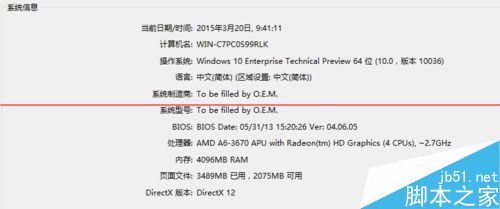
2、在開始菜單中點擊一下通知欄圖標,然後再點擊【所有設置】
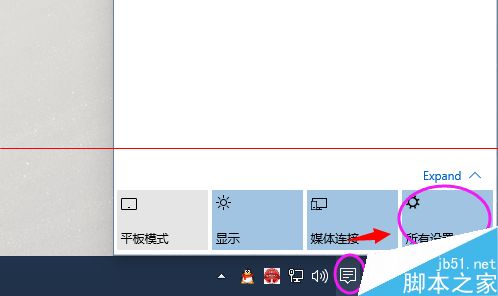
3、進入系統設置的界面然後再點擊【存儲感知】
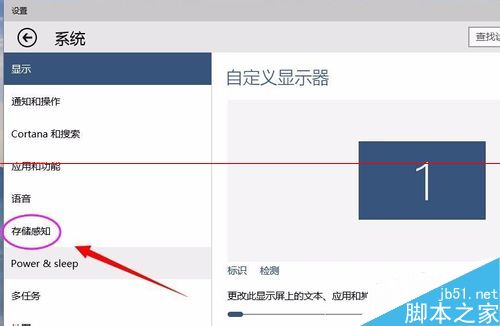
4、在這裡可以看到它默認的是保存在C盤下面,點擊一下下面的按鈕就可以開始更改存儲的位置。更改音樂,圖片,視頻,文檔默認保存位置這些下面都有相關的設置。
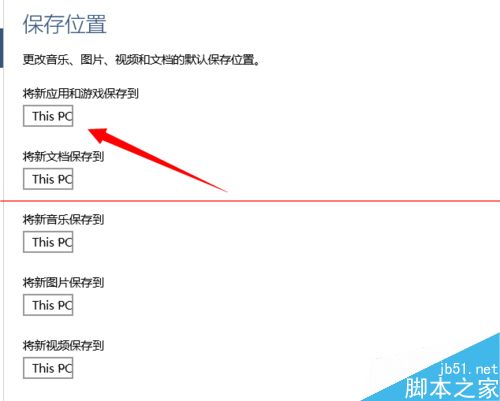
5、選擇一個你想存儲的盤符,一般建議選擇一個專門的盤符存這些東東。
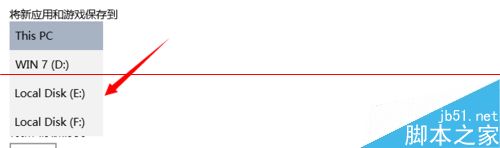
6、修改到指定的盤符以後,再到那個盤去看看就可以看到它自動生成了一個文件夾以後保存的應用程序就會在這裡。
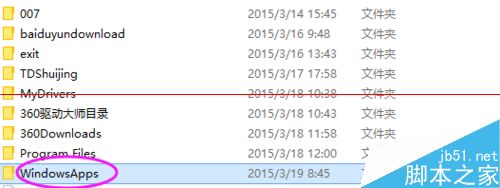
相關推薦:
[圖]Win10最新預覽版 Build 10041 升級安裝詳細教程
微軟官方公布的Win10升級矩陣圖表 WinRT無緣更新Win10
[視頻]微軟不為盜版提供支持:盜版win10升級後每小時黑屏1次